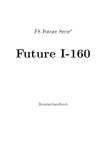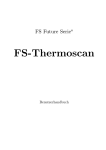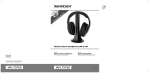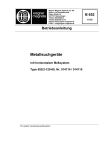Download OKM - User Manual - Kellyco Metal Detectors
Transcript
FS Future Series
Rover C
Version 4.0
Benutzerhandbuch
Die in diesem Benutzerhandbuch enthaltenen Angaben und Daten können ohne vorherige Ankündigung geändert
werden. Soweit nicht anders angegeben, sind die in den Beispielen verwandten Produkt- und Domainnamen, E-MailAdressen etc. frei erfunden. Eine ähnlichkeit mit bestehenden Firmen, Organisationen, Produkten, Domainnamen, EMail-Adressen, Logos, Personen, Orten oder Ereignissen ist rein zufällig.
Für die Einhaltung anwendbarer Urheberrechtsvorschriften ist stets der Benutzer selbst und allein verantwortlich.
Unbeschadet der Urhebereigenschaft der OKM Ortungstechnik GmbH ist dem Benutzer nur mit ausdrücklicher
schriftlicher Erlaubnis der OKM Ortungstechnik GmbH eine Vervielfältigung und/oder eine Einspeicherung oder ein
Einlesen in ein Datenempfangssystem gestattet. Hierfür ist unerheblich, auf welche Art und Weise (elektronisch,
mechanisch, fotokopieren, aufzeichnen) dies geschieht.
Durch das Bereitstellen dieses Benutzerhandbuches erwirbt der Kunde keinen Anspruch an Patenten, Marken,
Urheberrechten oder sonstigem Eigentum der OKM Ortungstechnik GmbH. Hiervon ausgenommen sind Rechte
aufgrund schriftlicher Gestattung.
Copyright ©2002 – 2009 OKM Ortungstechnik GmbH. Alle Rechte vorbehalten.
3
Inhaltsverzeichnis
1 Einleitung .............................................................................................................................................. 7
1.1 Vorwort .......................................................................................................................................... 8
1.2 Wichtige Hinweise ......................................................................................................................... 9
1.2.1 Allgemeines ............................................................................................................................ 9
1.2.2 Mögliche Gesundheitsgefährdungen ...................................................................................... 9
1.2.3 Umgebungsbedingungen ........................................................................................................ 9
1.2.4 Spannungsversorgung ............................................................................................................ 9
1.2.5 Datensicherheit .................................................................................................................... 10
1.3 Wartung und Pflege ...................................................................................................................... 10
1.4 Gefahren beim Ausgraben ............................................................................................................ 10
2 Datenübertragung mittels Bluetooth ................................................................................................... 13
2.1 Installation der Bluetooth-Software ............................................................................................. 14
2.1.1 Software und Treiber installieren ........................................................................................ 14
2.1.2 Bluetooth-Dongle konfigurieren ........................................................................................... 16
2.1.3 Verbindung einrichten .......................................................................................................... 19
2.2 Deinstallation der Bluetooth-Software ......................................................................................... 19
3 Technische Spezifikation ...................................................................................................................... 21
3.1 Kontrolleinheit ............................................................................................................................. 22
3.2 Datenübertragung ........................................................................................................................ 22
3.3 Computer, Mindestanforderungen ............................................................................................... 22
4 Lieferumfang ........................................................................................................................................ 23
5 Bedienelemente ................................................................................................................................... 25
5.1 Kontrolleinheit ............................................................................................................................. 26
5.2 Kopfhörer ..................................................................................................................................... 27
6 Zusammenbau ...................................................................................................................................... 29
7 Betriebsarten ....................................................................................................................................... 33
7.1 Magnetometer .............................................................................................................................. 36
7.2 Ground Scan ................................................................................................................................ 37
7.3 Transfer Memory To PC ............................................................................................................... 39
7.4 Super Sensor Discrimination ....................................................................................................... 40
8 Durchführung einer Messung im Gelände ........................................................................................... 43
8.1 Allgemeines Messverfahren ......................................................................................................... 44
8.1.1 Scanmodus (Scan Mode) ...................................................................................................... 44
8.1.2 Auswahl der Impulse pro Messbahn ..................................................................................... 45
8.2 Spezielle Hinweise zum Messvorgang ......................................................................................... 47
8.2.1 Ausrichtung der Sonde ......................................................................................................... 48
8.2.2 Parallel oder Zig-Zag? .......................................................................................................... 49
8.2.3 Manueller oder automatischer Impulsmodus? ..................................................................... 49
9 Tutorial ................................................................................................................................................ 51
OKM Ortungstechnik GmbH
www.okmmetaldetectors.com
4
9.1 Automatische Messung im Modus Zig-Zag ................................................................................... 52
9.2 Internen Speicher zum Computer übertragen ............................................................................. 53
9.2.1 Software "Visualizer 3D" vorbereiten ................................................................................... 54
9.2.2 Bluetooth-Verbindung herstellen und Daten übertragen ...................................................... 54
9.3 Manuelle Messung im Modus "Parallel" ....................................................................................... 56
9.3.1 Software "Visualizer 3D" vorbereiten ................................................................................... 57
9.3.2 Bluetooth-Verbindung herstellen .......................................................................................... 57
9.3.3 Messung durchführen .......................................................................................................... 58
OKM Ortungstechnik GmbH
www.okmmetaldetectors.com
5
Abbildungsverzeichnis
Abbildung
Abbildung
Abbildung
Abbildung
Abbildung
Abbildung
Abbildung
Abbildung
Abbildung
Abbildung
Abbildung
Abbildung
Abbildung
Abbildung
Abbildung
Abbildung
Abbildung
Abbildung
Abbildung
Abbildung
Abbildung
Abbildung
Abbildung
Abbildung
Abbildung
Abbildung
Abbildung
Abbildung
Abbildung
Abbildung
Abbildung
Abbildung
Abbildung
Abbildung
Abbildung
Abbildung
Abbildung
Abbildung
2.1: Start-Bildschirm beim Einlegen der Software-CD ...........................................................
2.2: Installation der Bluetooth-Software, Schritt 1 ................................................................
2.3: Installation der Bluetooth-Software, Schritt 2 ................................................................
2.4: Installation der Bluetooth-Software, Schritt 3 ................................................................
2.5: Installation der Bluetooth-Software, Schritt 4 ................................................................
2.6: Installation der Bluetooth-Software, Schritt 5 ................................................................
2.7: Installation der Bluetooth-Software, Schritt 6 ................................................................
2.8: Installation der Bluetooth-Software, Schritt 7 ................................................................
2.9: Installation der Bluetooth-Software, Schritt 8 ................................................................
2.10: Installation der Bluetooth-Software, Schritt 9 ..............................................................
2.11: Installation der Bluetooth-Software, Schritt 10 ............................................................
2.12: Installation der Bluetooth-Software, Schritt 11 ............................................................
5.1: Übersicht der Bedienelemente der Kontrolleinheit .........................................................
5.2: Bedienelemente des Funkkopfhörers ..............................................................................
6.1: Kontrollchip anstecken ...................................................................................................
6.2: Sonde anstecken .............................................................................................................
6.3: Power Pack zur Stromversorgung anschliessen ..............................................................
6.4: Power Pack verstauen .....................................................................................................
7.1: Übersicht über die Menüstruktur ...................................................................................
7.2: Sonde muss stets nach unten zeigen und darf nicht gedreht werden .............................
7.3: Das Schwenken und Drehen der Sonde verfälscht die Messungen .................................
7.4: Display-Darstellung in der Betriebsart "Ground Scan" ...................................................
7.5: "Zig-Zag" Messung im Ground Scan ...............................................................................
7.6: Haltung der Supersonde während der Messung .............................................................
7.7: Diskrimination mit der Supersonde ................................................................................
7.8: Konfiguration der 3D-Software in der Betriebsart "Super Sensor Discrimination" .........
7.9: Signatur eines ferromagnetischen Metallobjekts ...........................................................
7.10: Signatur eines nicht-ferromagnetischen Metallobjekts ................................................
7.11: Signatur eines nicht-metallischen Objekts ....................................................................
8.1: Startpunkte eines Messfelds ...........................................................................................
8.2: Scanmodi zum Einmessen eines Geländes ......................................................................
8.3: Auswirkungen der Impulsanzahl und des Abstandes ......................................................
8.4: Vergleich einer geringen und hohen Impulsanzahl .........................................................
8.5: Unterschiedliche Geschwindigkeiten beim Messen ........................................................
9.1: Messfeld zur Untersuchung mit "Ground Scan" .............................................................
9.2: Vorbereitung einer neuen Datenübertragung im "Visualizer 3D" ...................................
9.3: Messfeld zur Untersuchung mit "Ground Scan" .............................................................
9.4: Vorbereitung einer neuen Datenübertragung im "Visualizer 3D" ...................................
OKM Ortungstechnik GmbH
www.okmmetaldetectors.com
14
14
15
15
15
16
16
17
17
18
18
19
26
27
30
30
30
31
35
36
36
38
39
40
40
41
41
42
42
44
45
46
46
47
52
54
56
57
1 Einleitung
KAPITEL 1
Einleitung
8
Einleitung
1.1 Vorwort
Sehr geehrte Kunden,
wir möchten Ihnen zunächst dafür danken, dass Sie sich für ein Produkt der OKM Ortungstechnik GmbH
entschieden haben.
Mit dem Rover C haben Sie ein Produkt erworben, dass auf einem elektromagnetischen Impulsverfahren
basiert, mit dem Diskontinuitäten in einer Zielregion lokalisiert werden können. Hierzu zählen
natürliche Vorkommnisse, wie Schichtenbildung, Hohlräume, Grundwasserspiegel oder vergrabene
Objekte, wie Rohre, Tanks, Kisten und dergleichen.
Das Rover C ist in der Lage, verborgene Objekte mit verschiedenen Strukturen zu lokalisieren, zu
dokumentieren
und
zu
analysieren,
ohne
dass
Grabungen
erforderlich
werden.
Gerade
in
oberflächennahen Bereichen hat es damit Vorteile gegenüber geoelektrischen, seismischen und
magnetischen Verfahren und versteht sich insofern mehr als sinnvolle Ergänzung zu diesen Verfahren.
Das Rover C zeichnet sich durch eine einfache und flexible Handhabung sowie schnelle und gute
reproduzierbare Ergebnisse aus.
Mit unserem Team von Spezialisten leisten wir Ihnen Gewähr dafür, dass unsere Produkte ständig
kontrolliert werden. Unsere Spezialisten sind zudem ständig bemüht, neue Erkenntnisse in Form
weiterer qualitativer Verbesserungen für Sie umzusetzen.
Selbstverständlich können wir mit dem Verkauf unseres Produktes keine Garantie dafür abgeben, dass
Sie bei Ihrer Suche tatsächlich fündig werden. Die Erkennung von verborgenen Objekten und
Strukturen hängt - wie Sie wissen - von einer Vielzahl von Faktoren ab. Bestimmende Faktoren sind die
Elektrizitätskonstante des Bodens, der Mineralisierungsgrad des Untergrundes sowie die dimensionalen
Ausmaße in Relation zur Tiefe des Objektes. Speziell in sehr feuchten, tonigen und sandigen Böden mit
hoher Leitfähigkeit können Meßwertaufnahmen stark verfälscht werden. Mit unserem Produkt haben
Sie gleichwohl ein Gerät erworben, dass sich - wie unsere anderen Produkte auch - im regelmäßigen
Einsatz bewährt hat. Sollten Sie sich dafür interessieren, wo und wie unsere Geräte zum Einsatz
gekommen sind, besuchen Sie unsere Homepage.
Für uns ist es ein Muss, dass wir unsere Entwicklungen im Rahmen des rechtlich Möglichen bis zu einer
Eintragung als Patent oder Marke führen. Damit bieten wir Ihnen größtmögliche Gewähr bei Gebrauch
unserer Produkte.
Bitte nehmen Sie sich nachfolgend die Zeit, lesen Sie unser Handbuch und machen Sie sich mit der
Bedienung und der Anwendung des Rover C vertraut.
OKM Ortungstechnik GmbH
www.okmmetaldetectors.com
Einleitung
9
1.2 Wichtige Hinweise
Bevor Sie Rover C und dessen Zubehör in Betrieb nehmen, lesen Sie diese Anleitung bitte sorgfältig und
genau durch! Sie erläutert Ihnen die Verwendung des Geräts und weist auf mögliche Gefahren hin.
Rover C und dessen Zubehör dienen zur Lokalisierung, Dokumentation und Analyse von verborgenen
Objekten und Strukturen. Die visuelle Darstellung der erfassten Messwerte mittels einer geeigneten
Software erfolgt nach der Übertragung an einen PC, mit Hilfe der von uns angebotenen Komponenten
und unter Beachtung eventueller zusätzlicher Hinweise. Lesen Sie dazu unbedingt auch das Handbuch
der verwendeten Software aufmerksam durch!
1.2.1 Allgemeines
Rover C ist als elektronisches Gerät mit der dafür üblichen Vorsicht und Sorgfalt zu behandeln. Die
Missachtung der aufgeführten Sicherheitshinweise oder eine andere als die bestimmungsgemässe
Verwendung kann zur Beschädigung oder Zerstörung des Geräts und angeschlossener Komponenten
führen.
Bei unsachgemäßer Öffnung wird das Gerät zerstört.
1.2.2 Mögliche Gesundheitsgefährdungen
Bei sachgemässem Gebrauch gehen keine Gesundheitsgefährdungen vom Gerät aus. Die hochfrequenten
Signale sind nach den heutigen wissenschaftlichen Erkenntnissen aufgrund ihrer geringen Leistung
unschädlich für den menschlichen Organismus.
1.2.3 Umgebungsbedingungen
Nachdem das Gerät von einer kälteren Umgebung in eine wärmere Umgebung gebracht wurde, darf es
nicht sofort in Betrieb genommen werden. Das möglicherweise entstandene Kondenswasser könnte
dabei zur Zerstörung des Geräts führen. Meiden Sie starke Magnetfelder, wie sie in der Nähe von
Maschinen oder Lautsprechern vorkommen sowie den Einsatz eines Metalldetektors im Umkreis von 50
Metern.
An der Oberfläche befindliche metallische Objekte wie Büchsen, Dosen, Verschlüsse, Nägel, Schrauben
oder ähnliche Dinge, können die Messung verfälschen und sind zu entfernen. Ebenso müssen Sie
Schlüssel, Telefon, Schmuck und andere bei sich tragende magnetische und metallische Objekte
ablegen.
1.2.4 Spannungsversorgung
Die Spannungsversorgung darf den angegebenen Wertebereich nicht über- und nicht wesentlich
unterschreiten. Verwenden Sie zur Speisung nur die mitgelieferten Ladegeräte, Batterien und Akkus.
Auf keinen Fall darf die 230 Volt Netzspannung angeklemmt werden.
OKM Ortungstechnik GmbH
www.okmmetaldetectors.com
10
Einleitung
1.2.5 Datensicherheit
Bei der Datenübertragung kann es unter anderem dann zu Übertragungsfehlern kommen, wenn
•
die Reichweite des Sendemoduls überschritten wird,
•
die Spannungsversorgung der Geräte unzureichend ist,
•
zu lange Verbindungsleitungen verwendet werden,
•
andere elektrische Geräte Störungen abstrahlen oder
•
atmosphärische Störungen (Gewitter, ... ) auftreten.
1.3 Wartung und Pflege
Die folgende Liste zeigt Ihnen, was Sie unbedingt vermeiden sollten:
•
eindringendes Wasser
•
starke Schmutz- und Staubablagerungen
•
harte Stösse
•
starke magnetische Felder
•
hohe und langandauernde Hitzeeinwirkung
Wenn Sie Ihr Gerät säubern möchten, verwenden Sie einen trockenen Lappen aus weichem Material.
Um Schäden zu vermeiden, sollten Sie das Gerät und dessen Zubehör immer in den entsprechenden
Tragekoffern transportieren.
Achten Sie beim Betrieb Ihres Geräts stets auf die Verwendung voller Akkus und Batterien. Zum Laden
der Akkus dürfen nur die mitgelieferten Ladegeräte verwendet werden.
1.4 Gefahren beim Ausgraben
Leider haben die beiden letzten Weltkriege unser Land auch zu einem Schrottplatz der Brisanz gemacht.
Eine Unmenge dieser unseligen Relikte liegen nach wie vor im Boden.Wenn Sie ein Metallsignal Ihres
Ortungsgeräts empfangen, hacken und graben Sie nicht wild und ungestüm drauf los. Erstens könnten
Sie damit ein wirklich rares Fundstück irreparabel beschädigen, zum anderen wäre im Bereich des
Denkbaren, dass der Gegenstand beleidigt reagiert und zurückschlägt.
Achten Sie auf die Farbe des Erdreichs im Bereich der Oberfläche. Rote oder rötlich gefärbte Erde
deutet auf Rostspuren hin. Bei den Fundstücken selbst sollten Sie unbedingt auf die Form achten.
Gewölbte und runde Gegenstände sollten ein Alarmzeichen sein. Besonders dann, wenn auch noch
Knöpfe, Ringe und Zäpfchen erkennbar bzw. spürbar sind. Gleiches gilt für erkennbare Munition oder
Geschosse und Granaten. Lassen Sie das Zeug liegen, berühren Sie nichts und nehmen Sie vor allem
nichts mit nach Hause. Die Tötungsmaschinen der Kriege kannten so teuflische Erfindungen wie
Wippzünder, Säurezünder und Kugelzünder. Infolge der Erosion sind die Teile im Laufe der Jahre
OKM Ortungstechnik GmbH
www.okmmetaldetectors.com
Einleitung
11
verrostet, die geringste Bewegung kann dazu führen, dass etwas zerbricht und auslöst. Selbst so
scheinbar harmlose Dinge wie Patronen oder Großmunition sind alles andere als harmlos.
Die Sprengstoffe können im Laufe der Jahre kristallin geworden sein, d.h. es bilden sich zuckerähnliche
Kristalle.Würde nun solch ein Gegenstand bewegt, können sich die Kristalle aneinander reiben und zur
Explosion führen.Wenn Sie auf solche Relikte stoßen, markieren Sie die Stelle und melden Sie den Fund
unbedingt der Polizei. Es besteht immer Lebensgefahr für Spaziergänger, Wanderer, Landwirte und
Kinder.
OKM Ortungstechnik GmbH
www.okmmetaldetectors.com
2 Datenübertragung mittels Bluetooth
KAPITEL 2
Datenübertragung mittels
Bluetooth
In diesem Kapitel erfahren Sie, wie Sie die Bluetooth-Software auf Ihrem Computer installieren. Diese
Software ist notwendig, um die Messdaten vom Rover C auf Ihren Computer zu übertragen.
14
Datenübertragung mittels Bluetooth
2.1 Installation der Bluetooth-Software
Im ersten Abschnitt dieses Kapitels wird Ihnen die Installation der Bluetooth-Software beschrieben.
Beachten Sie, dass die dargestellten Abbildungen nicht unbedingt mit der aktuellsten Version Ihres
Betriebssystems bzw. der Version Ihrer USB-Installation übereinstimmen müssen.
2.1.1 Software und Treiber installieren
Die Bluetooth-Software befindet sich auf der zum Lieferumfang gehörigen Software-CD. Legen Sie diese
in das CD-ROM Laufwerk Ihres Computers ein und warten Sie, bis das Fenster aus Abbildung 2.1 am
Bildschirm erscheint.
Abbildung 2.1: Start-Bildschirm beim Einlegen der Software-CD
Klicken Sie auf die Schaltfläche Bluetooth, um mit der Installation der Bluetooth-Software zu beginnen
und folgen Sie den Anweisungen auf dem Bildschirm Ihres Computers, wie in den nachfolgenden
Schritten erläutert.
Schritt 1
Wählen Sie eine Sprache aus der Liste und klicken
Sie auf die Schaltfläche “OK”.
Abbildung 2.2: Installation der Bluetooth-Software, Schritt 1
OKM Ortungstechnik GmbH
www.okmmetaldetectors.com
Datenübertragung mittels Bluetooth
15
Schritt 2
Klicken Sie auf “Weiter >”.
Abbildung 2.3: Installation der Bluetooth-Software, Schritt 2
Schritt 3
Markieren Sie den Eintrag “Ich akzeptiere die
Bedingungen der Lizenzvereinbarung” und klicken Sie
anschließend auf “Weiter >”.
Abbildung 2.4: Installation der Bluetooth-Software, Schritt 3
Schritt 4
Klicken Sie auf “Weiter >”.
Abbildung 2.5: Installation der Bluetooth-Software, Schritt 4
OKM Ortungstechnik GmbH
www.okmmetaldetectors.com
16
Datenübertragung mittels Bluetooth
Schritt 5
Klicken Sie auf “Installieren”.
Abbildung 2.6: Installation der Bluetooth-Software, Schritt 5
Schritt 6
Klicken Sie auf “Fertigstellen”.
Abbildung 2.7: Installation der Bluetooth-Software, Schritt 6
Starten Sie Ihren Computer nach der Fertigstellung der Installation neu, um die Änderungen an
Ihrem System zu übernehmen!
2.1.2 Bluetooth-Dongle konfigurieren
Nach dem Neustart des Computers sollte sich die Bluetooth-Software automatisch öffnen. Überprüfen
Sie, ob sich im rechten Teil der Taskleiste das Bluetooth-Symbol (blau/weiß) befindet.
Sollte das nicht der Fall sein, müssen Sie die Bluetooth-Software manuell starten. Klicken Sie in diesem
Fall einfach auf das Bluetooth-Symbol, das während der Installation auf Ihrem Desktop angelegt wurde.
OKM Ortungstechnik GmbH
www.okmmetaldetectors.com
Datenübertragung mittels Bluetooth
17
Schritt 7
Doppelklicken Sie auf das neu erstellte
Bluetooth-Symbol auf Ihrem Desktop, um
das rechtsstehende Fenster zu öffnen.
Abbildung 2.8: Installation der Bluetooth-Software, Schritt 7
Schritt 8
Stecken Sie den Bluetooth-Dongle an einen
freien USB-Steckplatz in Ihrem Computer. Wenn
das Dialogfenster aus der linken Abbildung
erscheint, klicken Sie auf “OK”.
Abbildung 2.9: Installation der Bluetooth-Software, Schritt 8
Jetzt werden die Bluetooth-Treiber auf Ihrem Computer installiert. Das kann, je nach Computer, bis zu
mehrere Minuten dauern. Bitte warten Sie, bis alle Treiber erfolgreich installiert worden sind und
fahren Sie dann mit Schritt 9 fort.
OKM Ortungstechnik GmbH
www.okmmetaldetectors.com
18
Datenübertragung mittels Bluetooth
Schritt 9
Klicken Sie im Menü auf “Ansicht → Dienstmenü”,
um die installierten Dienste einzusehen..
Abbildung 2.10: Installation der Bluetooth-Software, Schritt 9
Schritt 10
Unter dem Eintrag “Serielle
Schnittstelle A” finden Sie in
Klammern den zugeordneten COMPort, den Sie zur Datenübertragung
in der Software Visualizer 3D
angeben müssen.
Hier im Beispiel ist es COM6.
Abbildung 2.11: Installation der Bluetooth-Software, Schritt 10
OKM Ortungstechnik GmbH
www.okmmetaldetectors.com
Datenübertragung mittels Bluetooth
19
2.1.3 Verbindung einrichten
Wenn Sie die Bluetooth-Verbindung zum ersten Mal aufbauen, um Daten an den Computer zu
übertragen, müssen Sie das Bluetooth-Passwort eingeben. Dieses Passwort lautet OKM (achten Sie auf
die Großschreibung!).
Schritt 11
Beim ersten Verbindungsaufbau muss
das Bluetooth-Passwort eingegeben
werden.
Geben Sie OKM in Großbuchstaben
ein und klicken Sie auf “OK”.
Abbildung 2.12: Installation der Bluetooth-Software, Schritt 11
Schritt 12
Wenn die Bluetooth-Verbindung erfolgreich
aufgebaut wurde, erscheint das BluetoothSymbol in der Taskleiste grün.
Erst wenn die Bluetooth-Verbindung erfolgreich aufgebaut wurde, können die Daten vom Messgerät auf
den Computer übertragen werden.
Das Messgerät muss die Bluetooth-Verbindung immer selbst aufbauen. Es ist nicht möglich, über
Bluetooth-Software nach dem Gerät zu suchen. Es kann nur der mitgelieferte Bluetooth-Dongle
verwendet werden!
2.2 Deinstallation der Bluetooth-Software
In diesem Abschnitt wird Ihnen beschrieben, wie Sie die installierte Bluetooth-Software wieder von
Ihrem Computer löschen können.
Klicken Sie dazu auf die Schaltfläche Start -> Programme -> IVT BlueSoleil -> Uninstall
BlueSoleil und befolgen Sie die Anweisungen auf dem Bildschirm Ihres Computers. Nach der
Deinstallation der Bluetooth-Treiber kann ein Neustart des Computers notwendig sein.
OKM Ortungstechnik GmbH
www.okmmetaldetectors.com
3 Technische Spezifikation
KAPITEL 3
Technische Spezifikation
22
Technische Spezifikation
Bei den folgenden technischen Angaben handelt es sich um Durchschnittswerte. Bei laufendem Betrieb
sind geringfügige Abweichungen durchaus möglich. Technische Änderungen sind dem Fortschritt
vorbehalten!
3.1 Kontrolleinheit
Abmessungen (H x B x T) ............................................................................................ 390 x 140 x 300 mm
Gewicht .......................................................................................................................................... ca. 1 kg
Betriebsspannung ........................................................................................................................... 12 VDC
Prozessor ....................................................................................................................... Motorola, 32 MHz
Datenspeicher (Kontrollchip) .................................................................................... ca. 32700 Messwerte
Betriebstemperatur ...................................................................................................................... 0 – 50 °C
Lagertemperatur ....................................................................................................................... -20 – 60 °C
Luftfeuchtigkeit ......................................................................................................................... 5 % – 75 %
Wasserdicht ......................................................................................................................................... Nein
Sensorik..................................................................................................................................... SCMI-15-D
3.2 Datenübertragung
Technologie ................................................................................................................................. Bluetooth
Frequenzbereich .............................................................................................................. 2.4 – 2.4835 GHz
Maximale Übertragungsrate ........................................................................................................... 1 Mbps
Empfangssensitivität ..................................................................................................................... -85 dBm
Maximale Reichweite .................................................................................................................. ca. 100 m
3.3 Computer, Mindestanforderungen
Die hier angegebenen Werte sollen Sie bei der Auswahl eines geeigneten Computers zur Datenauswertung unterstützen.
CD-ROM Laufwerk ........................................................................................................................ mind. 4x
Schnittstelle (Datenübertragung) ........................................................................................................ USB
Freier Speicherplatz ............................................................................................................... mind. 50 MB
Arbeitsspeicher (RAM) ......................................................................................................... mind. 256 MB
Grafikkarte .......................................................................................... mind. 128 MB, OpenGL-kompatibel
Betriebssystem ................................................................................................ Windows XP, Windows Vista
OKM Ortungstechnik GmbH
www.okmmetaldetectors.com
4 Lieferumfang
KAPITEL 4
Lieferumfang
24
Lieferumfang
In der folgenden Übersicht finden Sie alle standardmäßigen und optionalen Zubehörteile des Rover C.
Der Lieferumfang kann unter Umständen abweichen, da optionale Zusatzgeräte nicht zur Ausrüstung
gehören müssen.
Bezeichnung
Anzahl
Kontrolleinheit
1
Funkkopfhörer inkl. 2 Batterien (AAA)
1
Stabsonde
1
Power Pack inkl. Ladegerät und Reiseadapter
1
Benutzerhandbuch
1
Tragekoffer
1
Software "Visualizer 3D"
1
Bluetooth-Dongle
1
Kontrollchip
2
Tabelle 1: Lieferumfang
OKM Ortungstechnik GmbH
www.okmmetaldetectors.com
5 Bedienelemente
KAPITEL 5
Bedienelemente
In diesem Abschnitt werden Sie mit den grundsätzlichen Bedienelementen des Messgerätes vertraut
gemacht. Alle Anschlüsse und Buchsen werden hier eingehend erläutert.
26
Bedienelemente
5.1 Kontrolleinheit
In der Abbildung 5.1 sind alle Bedienelemente der Kontrolleinheit des Rover C dargestellt.
LED-Beleuchtung
OK-Taste
Display
Startknopf
Buchse für
Kontrollchip
Buchse für
Power Pack
Ein/Ausschalter
Buchse für
Sonde
Pfeiltasten
Abbildung 5.1: Übersicht der Bedienelemente der Kontrolleinheit
Ein/Ausschalter: Mit dem Ein/Ausschalter können Sie das Gerät ein- und ausschalten. Weiterhin dient
der Ein/Ausschalter auch zur Aktivierung/Deaktivierung des internen Lautsprechers. Drücken Sie den
Ein/Auschalter im ausgeschalteten Zustand, so wird das Gerät eingeschaltet und die LED im
Ein/Ausschalter leuchtet grün. Drücken Sie den Ein/Ausschalter im eingeschalteten Zustand, so wird der
interne
Lautsprecher
eingeschaltet.
Drücken
Sie
den
Ein/Ausschalter
ein
weiteres
Mal
im
eingeschalteten Zustand, so wird der interne Lautsprecher wieder ausgeschaltet. Um das Gerät selbst
wieder auszuschalten, halten Sie den Ein/Ausschalter so lange gedrückt, bis sich das Gerät abschaltet
und die integrierte LED erlischt.
Startknopf: Der Startknopf dient in erster Linie zum Starten eines Messvorgangs, sowie zum manuellen
Auslösen der einzelnen Impulse im manuellen Impulsmodus. Wenn Sie sich im Hauptmenü befinden, hat
der Startknopf jedoch noch eine zusätzliche Funktion. Sie können damit die integrierte LEDBeleuchtung ein- bzw. ausschalten.
Buchse für Power Pack: Bevor Sie das Gerät einschalten können, muss der mitgelieferte Power Pack
an diese Buchse angeschlossen und eingeschalten werden. Hinweise zur Benutzung des Power Pack
finden Sie im separat beiliegenden Benutzerhandbuch.
Buchse für Sonde: An diese Buchse wird die Sonde angesteckt, ohne die keine Messung durchgeführt
werden kann.
OKM Ortungstechnik GmbH
www.okmmetaldetectors.com
Bedienelemente
27
Buchse für Kontrollchip: An diese Buchse muss der Kontrollchip (Hardware-Dongle) angeschlossen
werden, um eine korrekte Funktion des Geräts zu gewährleisten. Ohne angesteckten Kontrollchip wird
am Display des Geräts die Meldung "Insert Control Chip" ("Kontrollchip anstecken") angezeigt und es
ertönt ein permanenter Signalton.
Display: Im Display des Geräts werden alle Betriebsarten, Meldungen und Messzustände angezeigt.
Gleich darunter befinden sich 3 Tasten zur Steuerung des Geräts. Die Taste OK dient hauptsächlich zum
Aktivieren einer gewählten Betriebsart. In einigen Fällen ist diese Taste mit einer anderen Funktion
belegt und wird an entsprechender Stelle in diesem Handbuch erklärt. Mit den Pfeiltasten und
können Sie im Hauptmenü zwischen den einzelnen Betriebsarten und in den Untermenüs zwischen den
zur Auswahl stehenden Optionen wechseln. Mit den Pfeiltasten können Sie eine aktive Betriebsart
beenden und zurück ins Hauptmenü gelangen.
5.2 Kopfhörer
In der Abbildung 5.2 sind alle Bedienelemente des mitgelieferten Funkkopfhörers dargestellt.
Ohrpolster (Abdeckkappe
für Batteriefach)
Ein/Ausschalter
Lautstärkeregler
Frequenzregler
Abbildung 5.2: Bedienelemente des Funkkopfhörers
Um die mitgelieferten Funkkopfhörer zu verwenden, müssen Sie 2 aufgeladene Batterien des MikroTyps AAA in das Batteriefach einlegen. Dazu müssen Sie das Ohrpolster auf der linken Seite "L"
entfernen und die Batterien unter Beachtung der korrekten Polung in das Batteriefach einlegen. Legen
Sie das Ohrpolster wieder auf das Batteriefach und drücken es vorsichtig an bis es eingerastet ist.
OKM Ortungstechnik GmbH
www.okmmetaldetectors.com
28
Bedienelemente
Schalten Sie den Funkkopfhörer mit dem Ein/Ausschalter (ON/OFF) an und suchen Sie mit dem
Frequenzregler (TUNE) den richtigen Kanal. Das Gerät Rover C muss dazu eingeschaltet sein und
akkustische Signale von sich geben. Am Besten schalten Sie das Gerät ein, ohne vorher den Kontrollchip
anzustecken. Daraufhin wird die Meldung "Insert Control Chip" im Display des Geräts erscheinen und
ein permanenter Signalton ertönen, den Sie für die optimale Einstellung der Funkkopfhörer verwenden
können.
Über den Lautstärkeregler (VOLUME) können Sie die Lautstärke des Kopfhörers regulieren.
OKM Ortungstechnik GmbH
www.okmmetaldetectors.com
6 Zusammenbau
KAPITEL 6
Zusammenbau
In diesem Kapitel erfahren Sie, wie Sie das Gerät zusammenbauen und für die Messung vorbereiten.
30
Zusammenbau
Bevor Sie das Gerät Rover C zum Durchführen einer Messung verwenden können, müssen Sie einige
Vorbereitungen treffen. Befolgen Sie dazu einfach die nachfolgenden Schritte!
Schritt 1
Ohne Kontrollchip kann das Gerät nicht
aktiviert werden. Er dient somit als eine Art
Sicherheitsschlüssel. Stecken Sie den
Kontrollchip an den richtigen Anschluss!
Des weiteren dient er auch als Speicherchip,
auf dem die Messdaten abgespeichert
werden. Wenn Sie mehrere Kontrollchips
besitzen, kann auf jeden einzelnen Chip eine
andere Messung gespeichert werden!
Abbildung 6.1: Kontrollchip anstecken
Schritt 2
Die Sonde dient zur Aufnahme der Messwerte
und muss an den untersten Anschluss angesteckt
werden. Vermeiden Sie dabei harte Stöße oder
anderweitige Beschädigungen.
Abbildung 6.2: Sonde anstecken
Schritt 3
Um das Gerät mit Strom zu versorgen,
müssen Sie das mitgelieferte Power Pack
anschließen.
Stecken Sie den Stecker des Power Pack
einfach in die dafür vorgesehene Buchse und
drehen Sie den Stecker so lange nach rechts
oder links, bis er einrastet.
Sobald Sie am Stecker ziehen, wird er wieder
von der Buchse gelöst.
Abbildung 6.3: Power Pack zur Stromversorgung anschliessen
OKM Ortungstechnik GmbH
www.okmmetaldetectors.com
Zusammenbau
31
Schritt 4
Stecken Sie das Power Pack nach dem
Einschalten einfach in eine Ihrer Hosen- oder
Jackentaschen.
Nun müssen Sie das Gerät nur noch mittels
Ein/Ausschalter einschalten.
Abbildung 6.4: Power Pack verstauen
OKM Ortungstechnik GmbH
www.okmmetaldetectors.com
7 Betriebsarten
KAPITEL 7
Betriebsarten
In diesem Abschnitt werden Sie mit den verschiedenen Funktionen des Geräts vertraut gemacht. Jede
der zur Verfügung stehenden Funktionen wird ausführlich in einem eigenen Unterabschnitt behandelt.
34
Betriebsarten
Jedesmal wenn Sie das Gerät mit dem Ein/Ausschalter einschalten, wird zuerst die Gerätebezeichnung
und danach die Geräteversion angezeigt. Daraufhin erscheint immer die Auswahl zur Einstellung der
Hintergrundbeleuchtung des Displays.
Es gibt 3 verschiedene Einstellmöglichkeiten für die Hintergrundbeleuchtung, die Sie mit den Pfeiltasten und auswählen können:
•
Automatic
Automatische Regulierung der Beleuchtung. In den Auswahlmenüs ist die Beleuchtung stets
aktiviert, wohingegen die Beleuchtung in den aktiven Betriebsarten, also während einer
Messung, deaktiviert wird.
•
On
Die Hintergrundbeleuchtung ist dauerhaft aktiviert, d.h. das Display wird immer beleuchtet.
•
Off
Die
Hintergrundbeleuchtung
ist
dauerhaft
deaktiviert,
d.h.
das
Display
bleibt
immer
unbeleuchtet.
Nachdem Sie die gewünschte Option mit den Tasten und auswählt haben, müssen Sie die Auswahl
mit der Taste OK bestätigen. Sie gelangen somit ins Hauptmenü, in dem die verfügbaren Betriebsarten
ausgewählt werden können.
Das Gerät Rover C unterstützt die folgenden Betriebsarten:
•
1 Magnetometer
Eine akustische Magnetfeldmessung durchführen.
•
2 Ground Scan
Eine grafische Messung zur Auswertung am Computer durchführen.
•
3 Transfer Memory To PC
Messwerte aus dem Gerätespeicher (Kontrollchip) zur Auswertung an einen PC senden.
•
4 Super Sensor Discrimination
Messwerte von der Supersonde zur Metallauswertung direkt an den Computer übertragen.
Die Wahl der entsprechenden Betriebsart ist in erster Linie von der geplanten Aufgabe abhängig.
Normalerweise
werden
zur
Untersuchung
eines
einzelnen
Messfelds
mehrere
Betriebsarten
nacheinander eingesetzt, um möglichst viele Informationen über den Untergrund zu erhalten.
Die vollständige Menüstruktur des Rover C finden Sie in der schematischen Darstellung in Abbildung
7.1.
OKM Ortungstechnik GmbH
www.okmmetaldetectors.com
Betriebsarten
35
Abbildung 7.1: Übersicht über die Menüstruktur
OKM Ortungstechnik GmbH
www.okmmetaldetectors.com
36
Betriebsarten
7.1 Magnetometer
Mit der Betriebsart "Magnetometer" können Sie im Gelände nach ferromagnetischen1 Metallen suchen.
Es handelt sich hierbei um einen rein akustischen Suchmodus, der keine grafische Darstellung erzeugt.
Sie können sowohl die kleinere Stabsonde, als auch die größere Supersonde für diese Betriebsart
einsetzen. Mit der hochauflösenden Supersonde können Sie eine wesentlich höhere Eindringtiefe
erreichen. Beachten Sie aber, dass dadurch auch metallische Verunreinigungen des Bodens stärker
angezeigt werden.
Schalten Sie das Gerät ein und wählen Sie die Betriebsart "Magnetometer" aus dem Hauptmenü.
Drücken Sie die Taste OK, um die Betriebsart zu aktivieren. Im Display erscheint nun " Magnetometer
Active". An dieser Stelle darf noch kein Ton zu hören sein.
Abbildung 7.2: Sonde muss stets nach unten zeigen und darf nicht gedreht werden
Sie können sich nun langsam vorwärts, rückwärts und seitwärts bewegen, müssen aber jede Drehung
der Sonde vermeiden. Die Sonde muss stets vertikal nach unten zeigen und darf nicht um die eigene
Achse gedreht werden.
Nicht schwenken !!!
Nicht drehen !!!
Abbildung 7.3: Das Schwenken und Drehen der Sonde verfälscht die Messungen
1
Zu den ferromagnetischen Metallen gehören unter anderem Eisen, Kobalt und Nickel. Auch andere Metalle oder
Objekte, die Spuren der genannten Metalle aufweisen können somit detektiert werden.
OKM Ortungstechnik GmbH
www.okmmetaldetectors.com
Betriebsarten
37
Sobald ein Signalton ertönt, befinden Sie sich über einem möglichen Metallobjekt. Oft können Sie auf
diese Weise kleine Metalle an der Oberfläche finden. Darunter zählen zum Beispiel Nägel, Schrauben,
Draht, Verschlüsse und dergleichen.
Benutzen Sie die Betriebsart "Magnetometer", um das Gelände von solchen störenden Metallen zu
befreien. Je weniger Metalle an der Oberfläche liegen, umso besser gelingt Ihnen eine Messung in der
Betriebsart "Ground Scan". Natürlich können Sie damit auch größere Metallobjekte finden, die tiefer im
Boden liegen. In der Regel gilt immer: Je größer die Objekte, umso tiefer können Sie detektiert werden!
Ebenso können Sie die Betriebsart "Magnetometer" als nützlichen Pin-Pointer während der Ausgrabung
verwenden. Wenn Sie bereits eine tieferes Loch gegraben haben und die Position des detektierten
Objekts nicht mehr genau wissen, nutzen Sie einfach den Magnetometer-Modus, um das Objekt schnell
und effizient wiederzufinden.
Um die Betriebsart "Magnetometer" zu beenden und ins Hauptmenü zurückzukehren, drücken Sie eine
der beiden Pfeiltasten oder .
7.2 Ground Scan
Die Betriebsart "Ground Scan" ermöglicht eine grafische Messwertaufnahme einer beliebig großen
Fläche zur Auswertung an einem Computer. Für die Messung können Sie sowohl die Stabsonde, als auch
die Supersonde verwenden.
Schalten Sie das Gerät ein und wählen Sie mit Hilfe der Pfeiltasten und die Betriebsart "Ground
Scan" aus dem Hauptmenü. Drücken Sie die Taste OK, um die Betriebsart zu aktivieren. Sie haben nun
die Möglichkeit nacheinander 3 verschiedene Parameter einzustellen. Der erste Parameter ist der
Impulsmodus (Impulse Mode) und stellt folgende Auswahlmöglichkeiten zur Verfügung:
•
Automatic
Die einzelnen Messwerte werden ohne Pause nacheinander aufgezeichnet.
•
Manual
Ein einzelner Messwert wird nur dann aufgezeichnet, nachdem Sie den Startknopf gedrückt
haben.
Der zweite einstellbare Parameter ist die Anzahl der Messpunkte (Impulses), die für jede einzelne
Messbahn aufgezeichnet werden. Es stehen folgende Auswahlmöglichkeiten zur Verfügung:
•
Auto
Die Anzahl der Messpunkte, aus denen eine Messbahn besteht, wird erst während der Messung
festgelegt. Am Ende der 1. Messbahn muss der Startknopf erneut gedrückt werden, um die bis
dahin benötigte Anzahl an Messpunkten zu speichern. Die somit ermittelte Anzahl wird dann bei
allen folgenden Messbahnen automatisch verwendet. Ab der 2. Messbahn stoppt das Gerät von
selbst, wenn die Anzahl von Messpunkten erreicht ist.
Wenn Sie "Auto" auswählen, können Sie keine Direktübertragung zum Computer benutzen. Sie
können die Messdaten nur im internen Gerätespeicher ablegen, da die exakte Länge der
Messbahn noch nicht festgelegt wurde.
OKM Ortungstechnik GmbH
www.okmmetaldetectors.com
38
Betriebsarten
•
10, 20, ..., 200
Jede Messbahn besteht aus genau der gewählten Anzahl an Messpunkten. Am Ende jeder
einzelnen Messbahn stoppt das Gerät von selbst, wenn die Anzahl von Messpunkten erreicht ist.
Zuletzt wird noch die Übertragungsart der Daten (Transfer Mode) festgelegt. Es gibt dabei folgende
Auswahlmöglichkeiten:
•
Memory
Die Messdaten werden ausschließlich im Speicher des Geräts abgelegt. Diese müssen nach
Beendigung der Messung mittels der Betriebsart "Transfer Memory To PC" an den Computer
übertragen werden. Es kann immer nur eine einzige Messung im Speicher abgelegt werden.
Sobald eine neue Messung in den Speicher geschrieben wird, werden die Messdaten der
vorherige Messung unwiderruflich gelöscht.
•
Computer
Die Messdaten werden unmittelbar an einen Computer übertragen. Dazu wird vor Beginn der
Messung eine Bluetooth-Verbindung zum Computer aufgebaut. Die Option "Computer" steht
nicht zur Auswahl, wenn die Anzahl der Impulse auf "Auto" eingestellt wurde.
Nachdem alle Parameter eingestellt sind, ist das Gerät für den Beginn der 1. Messbahn bereit. Im
Display wird ab diesem Zeitpunkt ständig die Nummer der aktuellen Messbahn sowie die Anzahl der
gemessenen Impulse pro Messbahn angezeigt.
Anzahl der Messpunkte
pro Messbahn
Nummer der Messbahn,
die gerade bearbeitet wird
Anzahl der Messpunkte,
die bereits gemessen wurden
Abbildung 7.4: Display-Darstellung in der Betriebsart "Ground Scan"
In Abbildung 7.4 zeigt das Display, dass die 1. Messbahn beginnt und noch kein Impuls gemessen wurde.
Insgesamt werden 20 Messpunkte aufgezeichnet. Das Gerät wartet darauf, dass der Startknopf gedrückt
wird, um mit der Messung zu beginnen.
Stellen Sie sich dazu an den Startpunkt der 1. Messbahn und drücken Sie den Startknopf.
a)
Wenn Sie den Impulsmodus (Impulse Mode) "Automatic" gewählt haben, laufen Sie einfach
langsam bis an das Ende der Messbahn. Haben Sie die Anzahl der Impulse bereits festgelegt,
wird das Gerät automatisch stoppen, andernfalls müssen Sie am Ende der 1. Messbahn den
Startknopf drücken. Begeben Sie sich nun an den Startpunkt der nächsten Messbahn und
drücken Sie den Startknopf erneut. Das Gerät wird am Ende der Messbahn von selbst stoppen.
OKM Ortungstechnik GmbH
www.okmmetaldetectors.com
Betriebsarten
39
Abbildung 7.5: "Zig-Zag" Messung im Ground Scan
b) Wenn Sie den Impulsmodus (Impulse Mode) "Manual" gewählt haben, drücken Sie den
Startknopf, um die Messung zu beginnen. Da Sie sich im manuellen Impulsmodus befinden,
müssen Sie jeden einzelnen Messimpuls manuell mit dem Startknopf auslösen. Die Impulse
werden nicht automatisch erfasst. Machen Sie nun einen kleinen Schritt nach vorn und drücken
Sie den Startknopf, um den 2. Messpunkt aufzuzeichnen. Das Gerät stoppt und Sie müssen einen
weiteren kleinen Schritt nach vorn machen, wo Sie den Startknopf erneut drücken. Wiederholen
Sie diesen Vorgang so oft, bis Sie das Ende der Messbahn erreichen. Haben Sie die Anzahl der
Impulse bereits festgelegt, wird das Gerät automatisch das Ende der Messbahn signalisieren,
andernfalls müssen Sie am Ende der 1. Messbahn die Taste OK drücken. Begeben Sie sich nun
an den Startpunkt der nächsten Messbahn und drücken Sie den Startknopf erneut. Gehen Sie
wieder einen Schritt nach vorn und wiederholen Sie den Messvorgang analog zur 1. Messbahn.
Das Gerät wird das Ende der Messbahn nun von selbst signalisieren.
Messen Sie alle weiteren Messbahnen, bis das gesamte Messfeld verarbeitet wurde. Um die Betriebsart
"Ground Scan" zu beenden und ins Hauptmenü zurückzukehren, drücken Sie eine der beiden Pfeiltasten
oder .
7.3 Transfer Memory To PC
Mit der Betriebsart "Transfer Memory To PC" werden die Messdaten aus dem internen Speicher des
Geräts auf einen Computer übertragen. Dazu ist es notwendig, den Bluetooth-Dongle an den Computer
anzustecken und die verwendete Software für den Empfang der Daten vorzubereiten. Erst wenn alle
Einstellungen korrekt vorgenommen worden sind, können Sie die Betriebsart erfolgreich ausführen.
Ausführliche Informationen zur richtigen Einstellung der verwendeten Software finden Sie im
Handbuch Ihres Softwareprodukts.
Schalten Sie das Gerät ein und wählen Sie mit Hilfe der Pfeiltasten und die Betriebsart "Transfer
Memory To PC" aus dem Hauptmenü. Drücken Sie die Taste OK, um die Betriebsart zu aktivieren. Im
Display des Geräts wird nun "Connecting To Computer ..." angezeigt. Sobald das Gerät zur Übertragung
der Daten bereit ist, erscheint die Meldung "Press Start" im Display. Drücken Sie den Startknopf, um die
Daten aus dem internen Gerätespeicher an den Computer zu übertragen. Nach dem Senden der Daten
OKM Ortungstechnik GmbH
www.okmmetaldetectors.com
40
Betriebsarten
wird "Disconnecting From Computer ..." im Display angezeigt. Die Betriebsart "Transfer Memory To PC"
wird danach automatisch beendet und kehrt ins Hauptmenü zurück.
7.4 Super Sensor Discrimination
In
der
Betriebsart "Super
Sensor
Discrimination"
haben
Sie die Möglichkeit,
eine
einfache
Metallunterscheidung zwischen ferromagnetischen und nicht-ferromagnetischen Metallen durchführen.
Diese Betriebsart wird jedoch nur im Hauptmenü angezeigt, wenn die Supersonde am Gerät
angeschlossen ist. Eine Messung mit der Stabsonde ist nicht möglich. In der Abbildung 7.6 sehen Sie,
wie Sie die Supersonde während der Messung halten müssen.
Abbildung 7.6: Haltung der Supersonde während der Messung
Genau wie in der Betriebsart "Magnetometer", muss die Supersonde immer vertikal nach unten zeigen.
Sie darf weder gedreht noch geschwenkt werden.
Nicht schwenken !!!
Abbildung 7.7: Diskrimination mit der Supersonde
Normalerweise wird diese Betriebsart eingesetzt, nachdem eine vollständige Messung in der Betriebsart
"Ground Scan" durchgeführt wurde. Man verwendet sie, um das geortete Objekt näher zu analysieren.
Durch die Analyse der Messdaten der Betriebsart "Ground Scan", können Sie die Position des
OKM Ortungstechnik GmbH
www.okmmetaldetectors.com
Betriebsarten
41
vermeintlichen Objekts bestimmen und wissen somit, welche Stelle des Messfelds Sie nun mit der
Supersonde untersuchen müssen.
In dieser Betriebsart werden Messdaten direkt zum Computer gesendet. Dazu müssen Sie zunächst den
Datenempfang der 3D-Software vorbereiten. In Abbildung 7.8 ist der Konfigurationsdialog der Software
"Visualizer 3D" dargestellt. Achten Sie bei der Konfiguration darauf, als Betriebsart "Discrimination" zu
wählen.
Abbildung 7.8: Konfiguration der 3D-Software in der Betriebsart "Super Sensor Discrimination"
Lesen Sie zur korrekten Einstellung des COM-Ports unbedingt auch das Kapitel 2 ("Datenübertragung
mittels Bluetooth") auf Seite 13! Klicken Sie auf die Schaltfläche OK, nachdem alle Parameter korrekt
eingestellt wurden.
Nachdem Sie die Software für den Datenempfang vorbereitet haben, begeben Sie sich in unmittelbare
Nähe des georteten Objekts, schalten Sie das Gerät ein und wählen Sie mit Hilfe der Pfeiltasten und
die Betriebsart "Super Sensor Discrimination" aus dem Hauptmenü. Drücken Sie die Taste OK, um die
Betriebsart zu aktivieren.
Nach dem erfolgreichen Verbindungsaufbau zum Computer drücken Sie den Startknopf, um mit der
Datenübertragung zu beginnen. Bewegen Sie die Supersonde langsam von einer Seite des Objekts zur
anderen und wieder zurück. Achten Sie darauf, das Objekt vollständig zu erfassen, d.h. über die
Objektränder hinaus zu messen. Wiederholen Sie diesen Vorgang mehrere Male, um eine klare Signatur
des Objekts zu erhalten. Es gibt insgesamt 3 verschiedene Signaturen, anhand derer spezifische
Objekteigenschaften erkannt werden können.
Ferromagnetische Metalle
Ferromagnetische Objekte zeichnen sich
durch eine Positiv-Negativ-Signatur aus.
Abbildung 7.9: Signatur eines ferromagnetischen Metallobjekts
OKM Ortungstechnik GmbH
www.okmmetaldetectors.com
42
Betriebsarten
Die Abbildung 7.9 zeigt die typische Signatur eines ferromagnetischen Metalls wie z.B. Eisen. Die
Signatur besitzt jeweils einen positiven (rot) und einen negativen (blau) Ausschlag. Wenn man genau
hinschaut, sieht man sogar 2 ferromagnetische Signaturen. Die 1. beginnt mit dem positiven Ausschlag
und die 2. beginnt mit dem negativen Ausschlag. Die Reihenfolge dieser beiden Ausschläge ist dabei
nicht wichtig, sondern hängt vielmehr von der Bewegungsrichtung der Supersonde ab. Wenn Sie die
Sonde immer hin und her bewegen, werden die Ausschläge der Signaturen ständig wechseln.
Bewegen Sie die Supersonde langsam und gleichmäßig über das Objekt, bis sich eine klare Signatur
abhebt.
Nicht ferromagnetische Metalle
Nicht ferromagnetische Objekte zeichnen
sich durch eine reine Positiv-Signatur
aus.
Abbildung 7.10: Signatur eines nicht-ferromagnetischen Metallobjekts
In Abbildung 7.10 ist die Signatur eines nicht ferromagnetischen Stoffes dargestellt. Man kann leicht
erkennen, dass es nur einen positiven Ausschlag (rot) gibt. Zusätzlich findet man nahe der Spitze dieses
Ausschlags eine kleine Zacke, die besonders für Edelmetalle typisch ist. Auch hier ist die Reihenfolge
von Ausschlag und Zacke richtungsabhängig.
Nicht metallische Objekte
Alle nicht metallischen Objekte zeichnen
sich durch eine reine Negativ-Signatur
aus.
Abbildung 7.11: Signatur eines nicht-metallischen Objekts
Die letzte der typischen Signaturen wird in Abbildung 7.11 dargestellt. Es handelt sich um die Signatur
aller nicht metallischen Objekte und Strukturen. Es kann sich hierbei um Hohlraum, Tunnel sowie
vergrabene Plastikrohre und -kisten handeln. Man kann leicht erkennen, dass es nur einen negativen
Ausschlag (blau) gibt.
Um die Betriebsart "Super Sensor Discrimination" zu beenden und ins Hauptmenü zurückzukehren,
drücken Sie eine der beiden Pfeiltasten oder .
OKM Ortungstechnik GmbH
www.okmmetaldetectors.com
8 Durchführung einer Messung im Gelände
KAPITEL 8
Durchführung einer Messung
im Gelände
Dieses Kapitel zeigt Ihnen den generellen Ablauf einer Messung im Gelände. Dabei werden unter
anderem die verschiedenen Messmethoden und -verfahren eingehend erläutert.
44
Durchführung einer Messung im Gelände
8.1 Allgemeines Messverfahren
Jede Messung beginnt grundsätzlich in der rechten unteren Ecke des Messfelds. Von dort beginnend
werden einzelne Bahnen abgelaufen, wobei jede nachfolgende Bahn links neben die vorangegangene
Bahn angesetzt wird. Während des Ablaufens dieser vorgegebenen Bahnen, werden Messwerte
aufgezeichnet und in Abhängigkeit der ausgewählten Betriebsart entweder direkt zum Computer
gesendet oder im internen Gerätespeicher abgelegt.
Das Gerät stoppt am Ende jeder fertiggestellten Bahn, so dass sich der Benutzer an den Startpunkt der
nachfolgenden Bahn begeben kann. Auf diese Weise werden nach und nach alle Bahnen des Geländes
eingemessen.
In Abbildung 8.1 sind alle 4 möglichen Startpunkte und die dazugehörige 1. Messbahn eingezeichnet. In
Abhängigkeit der Geländestruktur, können Sie den optimalen Startpunkt der Messung selbst festlegen.
2
3
Start der
1. Messbahn
Ende der
1. Messbahn
4
1
Abbildung 8.1: Startpunkte eines Messfelds
Die einzelnen Bahnen können entweder im Scanmodus "Zig-Zag" oder "Parallel" abgegangen werden.
Auch die Anzahl der Impulse (Messpunkte), die pro Messbahn aufgezeichnet werden, sind variabel
einstellbar und von der Größe des Messfelds (Länge einer Messbahn) abhängig.
8.1.1 Scanmodus (Scan Mode)
Es gibt zwei grundlegende Techniken zum Abgehen eines Geländes mit dem Rover C:
•
Zig-Zag
Die Startpunkte zweier benachbarter Messbahnen liegen jeweils auf gegenüberliegenden Seiten
des Messfelds. Es wird also auf dem Hinweg als auch auf dem Rückweg gemessen.
•
Parallel
Die Startpunkte zweier benachbarter Messbahnen liegen immer auf der gleichen Seite des
Messfelds. Es wird somit nur auf dem Hinweg gemessen. Auf dem Rückweg werden keine
Messwerte aufgezeichnet.
In der Abbildung 8.2 sehen Sie beide Techniken schematisch dargestellt.
OKM Ortungstechnik GmbH
www.okmmetaldetectors.com
Durchführung einer Messung im Gelände
45
4
4
3
2
2
1
3
Start einer
Messbahn
1
Ende einer
Messbahn
Zig-Zag Messung
Parallele Messung
Abbildung 8.2: Scanmodi zum Einmessen eines Geländes
Bei der Messung im Modus "Parallel" wird beginnend an der rechten unteren Ecke des Messfelds (Punkt
) eine Bahn zur oberen rechten Ecke des Messfelds abgeschritten und gemessen. Nach dem
Einmessen dieser 1. Messbahn, begibt man sich an den Startpunkt der 2. Messbahn (Punkt
), um dort
die zweite Bahn zu messen. Auf diese Weise werden auch alle anderen Bahnen abgeschritten, bis man
am linken Rand des Messfeldes angekommen ist.
Bei der Messung im Modus "Zig-Zag" wird analog zur parallelen Mesung von der unteren rechten Ecke
des Messfelds (Punkt
) eine Bahn zur oberen rechten Ecke des Messfelds abgeschritten. Anders als bei
der parallelen Messung, wird schon beim Zurückgehen die 2. Messbahn gemessen. Man begibt sich also
an den Startpunkt der 2. Messbahn (Punkt
) und misst nun in der entgegengesetzten Laufrichtung.
Auf diese Weise werden auch im Modus "Zig-Zag" alle übrigen Bahnen abgeschritten, bis man am linken
Rand des Messfeldes angekommen ist.
Der Abstand zwischen den einzelnen Bahnen sollte möglichst konstant sein, kann aber von Messfeld zu
Messfeld variieren. Je kleiner die zu detektierenden Objekte werden, desto kleiner muss auch der
Abstand zwischen den Bahnen sein! In der Regel gilt: Je kleiner der Abstand zwischen den Bahnen,
desto genauer wird das Messergebnis!
8.1.2 Auswahl der Impulse pro Messbahn
Man kann die Anzahl der Impulse bereits vor dem Beginn einer Messung fest einstellen oder man
entscheidet sich für den automatischen Modus ("Auto"), bei dem die Anzahl der Messpunkte zuerst mit
dem Ende der ersten Messbahn festgelegt wird.
Bei einer festen Anzahl von Messpunkten, stoppt das Gerät beim Erreichen der festgelegten Anzahl von
selbst und wartet auf den Beginn der neuen Messbahn.
Im automatischen Modus müssen Sie die Messung der ersten Messbahn selbst stoppen, indem Sie den
Startknopf drücken, sobald Sie das Ende der 1. Messbahn erreicht haben. Diese Anzahl wird als feste
Anzahl übernommen und in den fixen Modus gewechselt. Mit Beginn der 2. Messbahn stoppt das Gerät
beim Erreichen der übernommenen Anzahl von selbst.
OKM Ortungstechnik GmbH
www.okmmetaldetectors.com
46
Durchführung einer Messung im Gelände
Merken Sie sich die Anzahl der Impulse, die Sie pro Messbahn aufgezeichnet haben. Diese
Anzahl müssen Sie später in der Software auf Ihrem Computer eintragen, um die Messdaten
korrekt von Ihrem Messgerät zu empfangen!
Es gibt keine vorgeschriebene Regel für die Wahl der Anzahl der Messimpulse. Es gibt verschiedene
Faktoren, die Beachtung finden müssen, um eine geeignete Impulsanzahl festzulegen. Dies sind unter
anderem
•
die Länge des Messfeldes und
•
die Größe des gesuchten Objekts.
Ein guter Messabstand zwischen zwei Impulsen liegt bei ca. 15 cm bis 20 cm. Je kleiner der Abstand
zwischen zwei Impulsen wird, umso feiner wird die grafische Darstellung. Bei der Suche nach kleineren
Objekten sollte man einen geringeren Abstand wählen, bei größeren Objekten können Sie den Abstand
zwischen den Impulsen getrost vergrößern.
Die Abbildung 8.3 zeigt, wie sich der Abstand bzw. die Anzahl der Impulse pro Messbahn auf bestimmte
Objekte auswirkt.
Abbildung 8.3: Auswirkungen der Impulsanzahl und des Abstandes
In der Abbildung 8.4 sehen Sie den Unterschied zwischen sehr wenig Impulsen (links) und wesentlich
mehr Impulsen (rechts) auf der gleichen Bahnlänge. Die Aufnahme auf der rechten Seite zeigt dabei
wesentlich mehr Details und auch kleinere Objekte werden dadurch besser sichtbar.
Abbildung 8.4: Vergleich einer geringen und hohen Impulsanzahl
Scheuen Sie sich nicht, mehrere Messungen mit unterschiedlichen Impulszahlen aufzunehmen. Sie
können zum Beispiel eine grobe Aufnahme machen, bevor Sie eine detailiertere Feinmessung
OKM Ortungstechnik GmbH
www.okmmetaldetectors.com
Durchführung einer Messung im Gelände
47
vornehmen. Besonders bei der Suche nach größeren Objekten hat sich dieses Vorgehen bewährt. Auf
diese Weise können Sie ein großes Gebiet relativ schnell einmessen und anschließend nur die
interessanten Teilgebiete nochmals mit höherer Genauigkeit messen.
Beim Ablaufen einer Messbahn ist neben der Anzahl der Messimpulse auch die Laufgeschwindigkeit von
großer Bedeutung. Jede Bahn muss in der gleichen Geschwindigkeit gemessen werden, wie die
vorangegangene Messbahn auch.
In Abbildung 8.5 wird gezeigt, was passiert wenn jede Messbahn in unterschiedlicher Geschwindigkeit
gemessen wird.
4
2
Start einer
Messbahn
3
4
3
2
1
Parallele Messung
1
Ende einer
Messbahn
Zig-Zag Messung
Abbildung 8.5: Unterschiedliche Geschwindigkeiten beim Messen
Bei unterschiedlichen, sich ständig wechselnden, Geschwindigkeiten kommt es zu Verschiebungen
zwischen den Messbahnen. Dadurch werden manche Stellen im Messfeld überhaupt nicht gemessen
oder andere über das Messfeld hinausragende Gebiete ungewollt erfasst. Später wenn die Messdaten an
die Software übertragen und zu einem 3D-Bild zusammengesetzt werden, entstehen ungewollte
Verzerrungen.
In der Regel gilt: Je langsamer und gleichmäßiger die Messbahnen abgeschritten werden, desto kleiner
wird der Abstand zwischen den Messpunkten und umso genauer wird das Messergebnis!
8.2 Spezielle Hinweise zum Messvorgang
Es gibt verschiedene Aspekte, die man beim Durchführen einer Messung beachten sollte. Prinzipiell
kann die erzeugte Grafik immer nur so gut werden, wie die zuvor durchgeführte Messung. Eine
schlechte Messung erzeugt also auch schlechte Grafiken.
Bevor Sie mit der Messung im Gelände beginnen, sollten Sie sich im Klaren sein, wonach Sie suchen und
ob der von Ihnen gewählte Platz auch dafür geeignet ist. Planloses Messen wird keine akzeptablen
Ergebnisse liefern. Beachten Sie aus diesem Grund bitte die nachfolgenden Hinweise:
•
Nach was möchten Sie suchen (Gräber, Tunnel, vergrabene Objekte, ...)? Diese Fragestellung
hat direkte Auswirkungen auf die konkrete Umsetzung des Messvorgangs. Suchen Sie nach
großen Objekten, kann der Abstand zwischen den einzelnen Messpunkten und Messbahnen
größer sein, als bei der Suche nach kleinen Objekten.
OKM Ortungstechnik GmbH
www.okmmetaldetectors.com
48
Durchführung einer Messung im Gelände
•
Informieren Sie sich über das Gebiet, das Sie absuchen möchten. Ist es sinnvoll hier zu suchen?
Gibt es historische Hinweise, die Ihren Verdacht bestätigen? Wie verhält es sich mit der
Bodenbeschaffenheit? Kann eine vernünftige Datenerfassung erfolgen? Ist es überhaupt
gesetzlich erlaubt, an dieser Stelle zu suchen (z.B. Privatbesitz)?
•
Machen Sie die erste Messung in unbekanntem Gebiet ausreichend groß, um eine repräsentative
Aufnahme zu erhalten. Alle nachfolgenden Detail- und Kontrollmessungen müssen entsprechend
der Ergebnisse individuell angepasst werden.
•
Welche Form hat das zu suchende Objekt? Wenn nach einer eckigen Metallkiste gesucht wird,
sollte auch das identifizierte Objekt innerhalb der Grafik eine "annähernde" Form haben.
•
Um genaue Ergebnisse bzgl. der Tiefenmessung zu erhalten, muss das identifizierte Objekt in
der Mitte der Aufnahme zu sehen sein, d.h. es muss von normalen Referenzwerten umgeben
sein. Ist das Objekt nur am Rand und nicht vollständig zu sehen, ist keine korrekte
Tiefenmessung möglich. Auch Aussagen bzgl. Größe und Form sind nur eingeschränkt möglich.
Wiederholen Sie in diesem Fall die Messung und verlagern Sie das Messfeld in geeigneter Weise,
um eine optimale Position der Anomalie innerhalb der Grafik zu gewährleisten.
•
Es sollten sich nie mehrere verschiedene Objekte in einer Aufnahme befinden, weil dadurch die
Exaktheit der Tiefenmessung beeinträchtigt wird. Teilmessungen über solche Objekte sind
sinnvoll.
•
Sie sollten immer mindestens eine Kontrollmessung durchführen, um sichere Ergebnisse zu
erzielen. Dadurch können auch mineralische Einlagerungen besser erkannt und isoliert werden.
8.2.1 Ausrichtung der Sonde
Die Sonde muss während der gesamten Messung den gleichen Abstand zum Boden haben.
Standardmäßig sollte mit einem Abstand von ca. 10 – 15 cm vom Boden entfernt gemessen werden.
Wenn Hindernisse wie Steine, Gehölz oder Gras im Messfeld vorhanden sind und nicht vorher entfernt
werden können, muss die Messhöhe der Sonde schon vor Beginn der Messung vergrößert werden. Sie
können in einem solchen Fall auch mit einem Abstand von z.B. 50 cm über dem Boden messen. Wichtig
ist jedoch, dass dieser Abstand während der gesamten Messung beibehalten wird. Ein ständiges auf und
ab der Sonde ist unbedingt zu vermeiden!
Ein weiterer wichtiger Aspekt ist die räumliche Ausrichtung der Sonde. Im Scanmodus "Parallel" ändert
sich die Orientierung der Sonde nicht, da immer in die gleiche Richtung gemessen wird. Im Scanmodus
"Zig-Zag" hingegen wird die Ausrichtung der Sonde am Ende jeder Messbahn um genau 180° gedreht
(sofern Sie sich mit dem Gerät umdrehen, um vorwärts zurückzulaufen und weiterzumessen).
Diese Veränderung der Sondenausrichtung kann sich negativ auf das Messergebnis auswirken. Obwohl
das Rover C mit einer entsprechenden Umkehr-Elektronik ausgestattet ist, kann es vorkommen, dass die
erzeugten Grafiken rote und blaue Streifen aufweisen. In einem solchen Fall sollten Sie die Messung
entweder im Scanmodus "Parallel" wiederholen oder im Scanmodus "Zig-Zag" auf eine Drehung am
Ende jeder Messbahn verzichten und stattdessen rückwärts zurückgehen.
OKM Ortungstechnik GmbH
www.okmmetaldetectors.com
Durchführung einer Messung im Gelände
49
8.2.2 Parallel oder Zig-Zag?
Für geübte Anwender des Rover C sind beide Scanmodi gleichermaßen geeignet. Erfahrungsgemäß
werden die besten Grafiken jedoch im Modus "Parallel" durchgeführt, da immer in die gleiche Richtung
gemessen wird und dadurch auch die Laufgeschwindigkeit wesentlich besser koordiniert werden kann.
Besonders in unebenem Gelände wie z.B. an Berghängen, Böschungen oder anderen geneigten Ebenen
ist dieser Modus zu bevorzugen.
8.2.3 Manueller oder automatischer Impulsmodus?
Große ebene Flächen können generell im automatischen Impulsmodus durchgeführt werden. Der
manuelle Impulsmodus wird überwiegend dann eingesetzt, wenn schwieriges Gelände zu vermessen ist
oder die Messung sehr genau werden soll.
Bei schwierig begehbarem Gelände wie z.B. steilen Berghängen, rutschigen Untergründen oder stark
bewachsenen Flächen, kann es sinnvoll sein, den manuellen Impulsmodus zu verwenden. Da die Impulse
manuell ausgelöst werden, hat man genügend Zeit, die Sonde zu positionieren und den Messwert
aufzuzeichnen. Auf diese Weise können auch bereits im Vorfeld markierte Punkte zielgenau vermessen
werden.
OKM Ortungstechnik GmbH
www.okmmetaldetectors.com
9 Tutorial
KAPITEL 9
Tutorial
Dieses Kapitel zeigt Ihnen in einer ausführlichen Schritt-für-Schritt-Anleitung, den Ablauf einer Messung
anhand ausgewählter Beispiele.
52
Tutorial
9.1 Automatische Messung im Modus Zig-Zag
In Abbildung 9.1 ist ein typisches Messfeld dargestellt, welches mit dem Rover C vermessen werden soll.
Der rote Rahmen markiert dabei die Grenzen des zu vermessenden Geländes. In unserem Beispiel
werden folgende Vorgaben verwendet:
•
Impulse Mode: "Automatic"
Automatischer Impulsmodus, bei dem die Messwerte (Impulse) einer Messbahn ohne
Unterbrechung aufgezeichnet werden.
•
Impulses: "Auto"
Automatische Ermittlung der Impulse, d.h. die Anzahl der Impulse wird beim Messen der 1.
Messbahn ermittelt.
•
Transfer Mode: "Memory"
Speicherung der Messdaten im internen Gerätespeicher. Die Daten müssen im Anschluss an die
Messung mit der Betriebsart "Transfer Memory To PC" an den Computer übertragen werden.
•
Scan Mode: "Zig-Zag"
Das Messfeld ist eben und leicht begehbar, deshalb wurde als Scanmodus "Zig-Zag" gewählt.
Abbildung 9.1: Messfeld zur Untersuchung mit "Ground Scan"
Begeben Sie sich an den Startpunkt
des Messfelds und schalten Sie das Gerät mit einem Druck auf
den Ein/Ausschalter ein. Setzen Sie den Kopfhörer auf und schalten Sie ihn ein, um die Impulse
OKM Ortungstechnik GmbH
www.okmmetaldetectors.com
Tutorial
53
akustisch wahrzunehmen. Im Display des Geräts erscheint die Auswahl der Hintergrundbeleuchtung.
Drücken Sie einfach auf die Taste OK, um die automatisch regulierte Beleuchtung zu aktivieren. Sie
befinden sich anschließend im Hauptmenü, in dem die erste Betriebsart "Magnetometer" ausgewählt ist.
Drücken Sie einmal auf die Pfeiltaste , um die Betriebsart "Ground Scan" auszuwählen. Bestätigen Sie
die gewählte Betriebsart mit der Taste OK. Sie befinden sich jetzt in der Auswahl des Impulsmodus
(Impulse Mode). Er ist bereits auf "Automatic" eingestellt. Bestätigen Sie die Auswahl mit der Taste OK.
Als nächsten Parameter müssen Sie die Anzahl der Impulse (Impulses) einstellen. Standardmäßig sind
"20" ausgewählt. Drücken Sie 2 Mal auf die Pfeiltaste , um "Auto" auszuwählen. Bestätigen Sie Ihre
Auswahl mit der Taste OK.
Der letzte Parameter ist der Übertragungsmodus (Transfer Mode). Er ist standardmäßig auf "Memory"
eingestellt. Bestätigen Sie Ihre Auswahl wieder mit der Taste OK.
Das Gerät ist jetzt zur Messung der 1. Bahn bereit. Im Display erscheint die Meldung "Press Start, L:1,
I:0/?". Das Fragezeichen "?" bedeutet, dass die Anzahl der Impulse pro Messbahn noch nicht festgelegt
wurde. Sobald Sie den Startknopf betätigen, werden in kurzen Abständen Messwerte aufgezeichnet.
Dabei werden kurze Signaltöne über den internen Lautsprecher bzw. die Kopfhörer ausgegeben. Anhand
dieser Töne können Sie Ihre Laufgeschwindigkeit koordinieren. Laufen Sie nach dem Drücken des
Startknopfs langsam und gleichmäßig zum Punkt
des Messfelds und drücken Sie dort den Startknopf
nochmal, so dass keine weiteren Impulse mehr zu hören sind. Das Gerät befindet sich damit in der
Warteposition. Auf Ihrem Display können Sie nun die automatisch ermittelte Anzahl der Impulse pro
Messbahn ablesen. Es könnte zum Beispiel die folgende Meldung "Press Start, L:2, I:0/25" im Display
angezeigt werden, in der genau 25 Impulse ermittelt worden sind.
Begeben Sie sich nun zum Startpunkt der zweiten Messbahn (Punkt
). Drücken Sie den Startknopf und
gehen Sie mit der gleichen Schrittgeschwindigkeit der ersten Messbahn zum Ende der 2. Bahn (Punkt
). Diesmal müssen Sie den Startknopf am Ende der Bahn nicht drücken. Das Gerät stoppt automatisch
beim Erreichen der Anzahl aus der ersten Messbahn.
Setzen Sie die Messung mit den verbleibenden Bahnen fort, bis das gesamte Messfeld im Scanmodus
"Zig-Zag" vermessen wurde. Haben Sie das Ende der letzten Messbahn erreicht, drücken Sie eine der
beiden Pfeiltasten oder , um die gesamte Messung zu beenden und ins Hauptmenü zurückzukehren.
Merken Sie sich vor dem Verlassen der Betriebsart "Ground Scan" unbedingt die Anzahl der
Impulse pro Messbahn! Diesen Wert müssen Sie vor der Datenübertragung in die Software
eingeben!
Jetzt befinden sich alle aufgezeichneten Daten des Messfeldes im internen Speicher des Geräts und
müssen zur Auswertung an den Computer übertragen werden.
9.2 Internen Speicher zum Computer übertragen
Die Daten der Messung aus dem vorherigen Abschnitt wurden in den internen Speicher des Geräts
abgelegt. Bevor man die Messdaten grafisch analysieren kann, müssen diese an den Computer
OKM Ortungstechnik GmbH
www.okmmetaldetectors.com
54
Tutorial
übertragen werden. In den folgenden Abschnitten wird Ihnen erklärt, wie Sie die Messdaten aus dem
internen Speicher an die mitgelieferte Software "Visualizer 3D" übertragen.
9.2.1 Software "Visualizer 3D" vorbereiten
Bevor irgendwelche Messdaten übertragen werden können, müssen Sie die Software "Visualizer 3D"
zum Datenempfang vorbereiten. Stecken Sie den Bluetooth-Dongle an einen freien USB-Port Ihres
Computers und starten Sie die Software "Visualizer 3D".
Wenn die Software geöffnet wurde, klicken Sie auf den Menüeintrag Datei → Neu und stellen alle
Parameter entsprechend Ihrer durchgeführten Messung ein!
Abbildung 9.2: Vorbereitung einer neuen Datenübertragung im "Visualizer 3D"
Wählen Sie aus der Liste der Messgeräte "Rover C" aus.
Als Übertragungsart wählen Sie "Bluetooth" und unter Schnittstelle müssen Sie denjenigen COM-Port
auswählen, an denen Ihr Bluetooth-Dongle installiert wurde. Lesen Sie dazu unbedingt auch das Kapitel
2 ("Datenübertragung mittels Bluetooth") auf Seite 13! Wenn Sie einen von uns vorkonfigurierten
Laptop verwenden, finden Sie die Nummer des korrekten COM-Ports auf dem angebrachten Aufkleber.
Als Betriebsart wählen Sie "Ground Scan" und tragen unter Impulse pro Messbahn die Anzahl der
verwendeten Messpunkte pro Messbahn ein. In unserem Beispiel waren das 25 Impulse. Nun müssen
Sie nur noch die Arbeitsweise (Scanmodus) auswählen, damit der Computer die Daten korrekt
zusammensetzen kann. Markieren Sie also den Eintrag "Zig-Zag" und klicken Sie auf die Schaltfläche
OK.
9.2.2 Bluetooth-Verbindung herstellen und Daten übertragen
Nachdem Sie die Software "Visualizer 3D" zum Datenempfang vorbereitet haben, müssen Sie eine
Bluetooth-Verbindung zwischen Rover C und Computer herstellen. Schalten Sie dazu das Messgerät ein
und wählen Sie mit den Pfeiltasten und die Betriebsart "Transfer Memory To PC". Aktivieren Sie die
so gewählte Betriebsart mit der Taste OK und warten Sie, bis das Gerät eine Verbindung zum Computer
hergestellt hat. Beim ersten Verbindungsaufbau zwischen Gerät und Computer, muss ein Passwort
eingegeben werden. Das Passwort lautet OKM (achten Sie auf die Großschreibung!). Lesen Sie dazu
unbedingt auch das Kapitel 2 ("Datenübertragung mittels Bluetooth") auf Seite 13!
OKM Ortungstechnik GmbH
www.okmmetaldetectors.com
Tutorial
55
Wenn die Bluetooth-Verbindung erfolgreich aufgebaut wurde (das Bluetooth-Symbol in der Taskleiste ist
grün), drücken Sie den Startknopf an Ihrem Messgerät.
Jetzt werden alle Messwerte übertragen und eine grafische Darstellung erscheint in der Software
"Visualizer 3D". Klicken Sie nun in der Software auf Datei → Stopp, um den Datentransfer der
Software abzuschließen.
OKM Ortungstechnik GmbH
www.okmmetaldetectors.com
56
Tutorial
9.3 Manuelle Messung im Modus "Parallel"
In Abbildung 9.3 ist ein nochmals das bereits vermessene Gelände dargestellt, welches in unserem
zweiten Beispiel mit folgenden Vorgaben vermessen werden soll:
•
Impulse Mode: "Manual"
Manueller Impulsmodus, bei dem die Messwerte (Impulse) einer Messbahn manuell erfasst
werden müssen. Das Gerät wartet nach jedem Messpunkt auf die Interaktion des Benutzers.
•
Impulses: "30"
Im Vorfeld fest eingestellte Impulse, d.h. die Anzahl der Impulse beträgt sowohl in der 1.
Messbahn als auch in allen folgenden Messbahnen exakt 30.
•
Transfer Mode: "Computer"
Direkte Übertragung der Messdaten auf einen Computer. Dazu muss vor der Messung eine
Verbindung zwischen Gerät und Computer mittels Bluetooth hergestellt werden.
•
Scan Mode: "Parallel"
Das Messfeld ist zwar eben und leicht begehbar, dennoch kann man den Scanmodus "Parallel"
wählen.
Abbildung 9.3: Messfeld zur Untersuchung mit "Ground Scan"
Da während der Messung alle Messdaten direkt an den Computer übertragen werden, müssen Sie
zuerst die Software für den Datenempfang vorbereiten.
OKM Ortungstechnik GmbH
www.okmmetaldetectors.com
Tutorial
57
9.3.1 Software "Visualizer 3D" vorbereiten
Stecken Sie den Bluetooth-Dongle an einen freien USB-Port Ihres Computers und starten Sie die
Software "Visualizer 3D".
Abbildung 9.4: Vorbereitung einer neuen Datenübertragung im "Visualizer 3D"
Wenn die Software geöffnet wurde, klicken Sie auf den Menüeintrag Datei → Neu und stellen alle
Parameter entsprechend Ihrer geplanten Messung ein!
Wählen Sie aus der Liste der Messgeräte "Rover C" aus.
Als Übertragungsart wählen Sie "Bluetooth" und unter Schnittstelle müssen Sie denjenigen COM-Port
auswählen, an denen Ihr Bluetooth-Dongle installiert wurde. Lesen Sie dazu unbedingt auch das Kapitel
2 ("Datenübertragung mittels Bluetooth") auf Seite 13! Wenn Sie einen von uns vorkonfigurierten
Laptop verwenden, finden Sie die Nummer des korrekten COM-Ports auf dem angebrachten Aufkleber.
Als Betriebsart wählen Sie "Ground Scan" und tragen unter Impulse pro Messbahn die Anzahl der
Messpunkte, die Sie pro Messbahn verwenden werden. In unserem Beispiel sind das 30 Impulse. Nun
müssen Sie nur noch die Arbeitsweise (Scanmodus) auswählen, damit der Computer die Daten korrekt
zusammensetzen kann. Markieren Sie also den Eintrag "Parallel" und klicken Sie auf die Schaltfläche
OK.
9.3.2 Bluetooth-Verbindung herstellen
Nachdem Sie die Software "Visualizer 3D" zum Datenempfang vorbereitet haben, müssen Sie eine
Bluetooth-Verbindung zwischen Rover C und Computer herstellen.
Schalten Sie dazu das Gerät mit einem Druck auf den Ein/Ausschalter ein. Im Display des Geräts
erscheint die Auswahl der Hintergrundbeleuchtung. Drücken Sie einfach auf die Taste OK, um die
automatisch regulierte Beleuchtung zu aktivieren. Sie befinden sich anschließend im Hauptmenü, in
dem die erste Betriebsart "Magnetometer" ausgewählt ist. Drücken Sie einmal auf die Pfeiltaste , um
die Betriebsart "Ground Scan" auszuwählen. Bestätigen Sie die gewählte Betriebsart mit der Taste OK.
Sie befinden sich jetzt in der Auswahl des Impulsmodus (Impulse Mode). Er ist standardmäßig auf
"Automatic" eingestellt. Drücken Sie deshalb einmal die Pfeiltaste , um auf "Manual" zu wechseln.
Bestätigen Sie die Auswahl mit der Taste OK.
OKM Ortungstechnik GmbH
www.okmmetaldetectors.com
58
Tutorial
Als nächsten Parameter müssen Sie die Anzahl der Impulse (Impulses) einstellen. Standardmäßig sind
"20" ausgewählt. Drücken Sie 1 Mal auf die Pfeiltaste , um "30" auszuwählen. Bestätigen Sie Ihre
Auswahl mit der Taste OK.
Der letzte Parameter ist der Übertragungsmodus (Transfer Mode). Er ist standardmäßig auf "Memory"
eingestellt. Drücken Sie deshalb einmal die Pfeiltaste , um auf "Computer" zu wechseln. Bestätigen Sie
Ihre Auswahl wieder mit der Taste OK.
Im Display des Geräts wird nun die Meldung "Connecting To Computer ..." angezeigt. Beim ersten
Verbindungsaufbau zwischen Gerät und Computer muss ein Passwort eingegeben werden. Das Passwort
lautet OKM (achten Sie auf die Großschreibung!). Lesen Sie dazu unbedingt auch das Kapitel 2
("Datenübertragung mittels Bluetooth") auf Seite 13!
Wenn die Bluetooth-Verbindung erfolgreich aufgebaut wurde (das Bluetooth-Symbol in der Taskleiste ist
grün), können Sie die Messung beginnen.
9.3.3 Messung durchführen
Begeben Sie sich an den Startpunkt
des Messfelds, setzen Sie den Kopfhörer auf und schalten Sie ihn
ein, um die Impulse akustisch wahrzunehmen. Im Display ist die Meldung "Press Start, L:1, I:0/30" zu
lesen. Sobald Sie den Startknopf betätigen, wird ein kurzer Impulston zu hören sein.
Im Display ist nun die Meldung "Press Start, L:1, I:1/30" zu sehen, die anzeigt dass der 1. Impuls von
insgesamt 30 gemessen wurde. Treten Sie einen kleinen Schritt nach vorn in Richtung Punkt
und
drücken Sie den Startknopf ein weiteres Mal, um den 2. Impuls zu messen. Dabei ist wiederum ein
kurzer Signalton über den internen Lautsprecher bzw. die Kopfhörer hörbar. Wiederholen Sie diesen
Vorgang so lange, bis das Ende der Messbahn signalisiert wird und im Display die Meldung "Press Start,
L:2, I:0/30" zu lesen ist.
Begeben Sie sich nun zum Startpunkt der zweiten Messbahn (Punkt
). Drücken Sie den Startknopf und
messen Sie die 2. Messbahn auf die gleiche Weise wie die 1. Messbahn. Setzen Sie die Messung mit den
verbleibenden Bahnen fort, bis das gesamte Messfeld im Scanmodus "Parallel" vermessen wurde. Haben
Sie das Ende der letzten Messbahn erreicht, drücken Sie eine der beiden Pfeiltasten oder , um die
gesamte Messung zu beenden und ins Hauptmenü zurückzukehren.
Zeitgleich mit der Messung wurden alle Messwerte zum Computer übertragen und eine grafische
Darstellung in der Software "Visualizer 3D" erzeugt. Klicken Sie nun in der Software auf Datei →
Stopp, um den Datentransfer der Software abzuschließen.
OKM Ortungstechnik GmbH
www.okmmetaldetectors.com